DataGridView - это мощный инструмент в C#, который позволяет отображать и редактировать данные в виде таблицы. Однако, по умолчанию DataGridView имеет стандартный дизайн, который может быть не всегда подходящим для вашего приложения. В этом руководстве мы рассмотрим, как создать прозрачный дизайн для DataGridView, который будет соответствовать вашим потребностям.
Прозрачный дизайн может быть полезным, когда вы хотите интегрировать DataGridView в свою пользовательскую форму и сделать его незаметным для пользователя. С помощью прозрачного дизайна вы можете легко интегрировать DataGridView в любой дизайн формы, сохраняя ее общий стиль.
Для создания прозрачного дизайна DataGridView в C# вам понадобится использовать свойство BackColor и DefaultCellStyle. Свойство BackColor позволяет задать цвет фона для всего DataGridView, а свойство DefaultCellStyle позволяет настроить стиль ячеек, включая цвет фона и текста.
В этом руководстве мы рассмотрим, как создать прозрачный фон и текст для DataGridView с использованием свойств BackColor и DefaultCellStyle. Кроме того, мы также рассмотрим возможность настройки других аспектов дизайна DataGridView, таких как шрифт и границы ячеек.
Создание и настройка DataGridView

1. Создание DataGridView:
Для начала создадим экземпляр класса DataGridView в коде формы:
DataGridView dataGridView = new DataGridView();2. Привязка источника данных:
Чтобы отображать данные в DataGridView, необходимо установить источник данных. В качестве источника данных может выступать любой объект, реализующий интерфейс IList. Например, можно использовать список List<T>:
List<Person> people = new List<Person>();
// Заполнение списка данными
dataGridView.DataSource = people;3. Настройка отображения данных:
DataGridView предоставляет множество свойств для настройки отображения данных. Например, можно задать заголовки столбцов:
dataGridView.Columns[0].HeaderText = "Имя";
dataGridView.Columns[1].HeaderText = "Возраст";Также можно настроить внешний вид ячеек, строки и столбцов. Например, можно изменить цвет фона и текста выбранной ячейки:
dataGridView.DefaultCellStyle.SelectionBackColor = Color.Blue;
dataGridView.DefaultCellStyle.SelectionForeColor = Color.White;4. Работа с данными:
DataGridView позволяет редактировать данные прямо в таблице. Для сохранения изменений в источнике данных достаточно вызвать метод Update источника данных:
BindingSource bindingSource = (BindingSource)dataGridView.DataSource;
bindingSource.EndEdit();
bindingSource.ResetBindings(false);Это лишь базовые шаги по созданию и настройке DataGridView. Вы можете углубиться в изучение этого элемента управления, чтобы использовать его в более сложных сценариях.
Кастомизация внешнего вида DataGridView
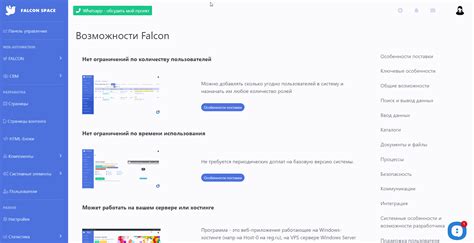
1. Изменение цвета фона: Вы можете изменить цвет фона ячеек, заголовков и сетки DataGridView, используя свойство BackColor. Например, чтобы изменить цвет фона ячек на светло-серый, вы можете использовать следующий код:
dataGridView1.DefaultCellStyle.BackColor = Color.LightGray;
2. Изменение шрифта: Вы можете изменить шрифт текста, отображаемого в ячейках и заголовках DataGridView, с помощью свойства Font. Например, чтобы установить шрифт Arial размером 12 для ячеек, вы можете использовать следующий код:
dataGridView1.DefaultCellStyle.Font = new Font("Arial", 12);
3. Изменение цвета текста: Вы можете изменить цвет текста, отображаемого в ячейках и заголовках DataGridView, с помощью свойства ForeColor. Например, чтобы установить цвет текста в ячейках красным, вы можете использовать следующий код:
dataGridView1.DefaultCellStyle.ForeColor = Color.Red;
4. Изменение размера ячеек: Вы можете изменить размер ячеек DataGridView, установив свойства DefaultCellSyle.WrapMode и DefaultCellStyle.Padding. Например, чтобы сделать ячейки автопереносимыми и добавить между ними отступы, вы можете использовать следующий код:
dataGridView1.DefaultCellStyle.WrapMode = DataGridViewTriState.True; dataGridView1.DefaultCellStyle.Padding = new Padding(10);
5. Изменение стиля выделения: Вы можете изменить стиль выделения ячеек и строк DataGridView, используя свойства SelectionBackColor и SelectionForeColor. Например, чтобы изменить стиль выделения на синий с белым текстом, вы можете использовать следующий код:
dataGridView1.DefaultCellStyle.SelectionBackColor = Color.Blue; dataGridView1.DefaultCellStyle.SelectionForeColor = Color.White;
Это лишь некоторые из возможностей, доступных для кастомизации внешнего вида DataGridView в C#. Вы можете экспериментировать с различными свойствами и значениями, чтобы достичь желаемого вида для своего приложения.
Применение прозрачной заливки для DataGridView

Одним из способов сделать DataGridView более привлекательным и современным является применение прозрачной заливки. Прозрачность позволяет визуально слоить элементы интерфейса и создавать эффект глубины и сложности. Это особенно полезно, если у вас есть фоновое изображение или другие элементы интерфейса, которые вы хотите видеть через DataGridView.
Чтобы применить прозрачную заливку к DataGridView, вам потребуется предварительно установить прозрачность у самого элемента и у его ячеек. Сначала установите значение свойства BackColor для DataGridView в Color.Transparent:
- dataGridView1.BackColor = Color.Transparent;
Затем установите прозрачность для ячеек, установив значения свойства BackColor у каждой ячейки в Color.Transparent:
- foreach (DataGridViewRow row in dataGridView1.Rows)
- {
- foreach (DataGridViewCell cell in row.Cells)
- {
- cell.Style.BackColor = Color.Transparent;
- }
- }
После выполнения этих действий, DataGridView и его ячейки станут прозрачными, что позволит видеть фоновое изображение или другие элементы интерфейса через них. Однако, стоит отметить, что прозрачность может оказать влияние на читаемость текста в ячейках, поэтому рекомендуется использовать яркий цвет текста или настройку его эффекта тени для улучшения видимости.
Использование прозрачной заливки для DataGridView может значительно повысить визуальное качество вашего приложения и придать ему современный вид. Учитывайте, что прозрачность должна быть использована осознанно и с учетом контекста, чтобы не ухудшить читаемость и удобство использования.
Изменение цвета фона элементов DataGridView
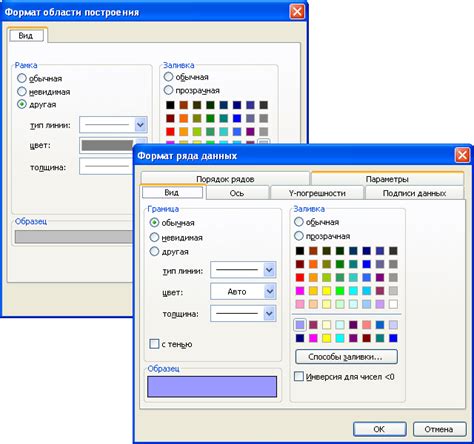
Для изменения цвета фона элементов DataGridView можно использовать свойство "DefaultCellStyle", которое позволяет установить стандартный стиль для всех ячеек таблицы. Чтобы изменить цвет фона, необходимо использовать свойство "BackColor", которое принимает значение типа Color.
Например, чтобы установить желтый цвет фона для всех ячеек таблицы, можно использовать следующий код:
dataGridView1.DefaultCellStyle.BackColor = Color.Yellow;
Также можно изменить цвет фона отдельных ячеек, используя событие "CellFormatting". В обработчике этого события можно установить нужный цвет фона для конкретной ячейки, и применить это изменение с помощью свойства "e.CellStyle.BackColor".
Например, следующий код позволит установить красный цвет фона для ячеек с отрицательными значениями в столбце с индексом 2:
private void dataGridView1_CellFormatting(object sender, DataGridViewCellFormattingEventArgs e)
{
if (e.ColumnIndex == 2 && Convert.ToInt32(e.Value) < 0)
{
e.CellStyle.BackColor = Color.Red;
}
}
Таким образом, изменение цвета фона элементов DataGridView позволяет создать более привлекательный и понятный интерфейс для пользователя. Благодаря простым методам установки цвета фона, можно настроить внешний вид элементов таблицы, чтобы они соответствовали дизайну вашего приложения.
Применение эффектов прозрачности для DataGridView
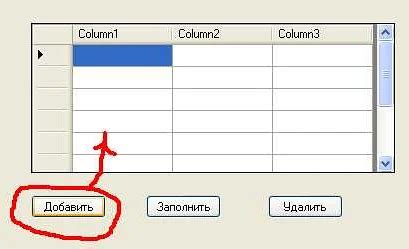
Прозрачность позволяет создавать интересные эффекты и стильные пользовательские интерфейсы. Для применения эффектов прозрачности в DataGridView в C# можно использовать свойство BackColor и задать ему значение с альфа-каналом (прозрачность).
Например, чтобы сделать фон DataGridView полностью непрозрачным, можно использовать следующий код:
dataGridView.BackgroundColor = Color.FromArgb(0, 255, 255, 255);
В данном коде значение альфа канала (прозрачности) равно 0, что делает фон непрозрачным.
Если вы хотите сделать фон DataGridView полупрозрачным, то можно использовать следующий код:
dataGridView.BackgroundColor = Color.FromArgb(128, 255, 255, 255);
Здесь значение альфа канала равно 128, что делает фон полупрозрачным.
Таким образом, применение эффектов прозрачности для DataGridView в C# дает возможность изменять дизайн и стиль таблицы данных, делая интерфейс более привлекательным и уникальным.
Интеграция DataGridView в интерфейс приложения
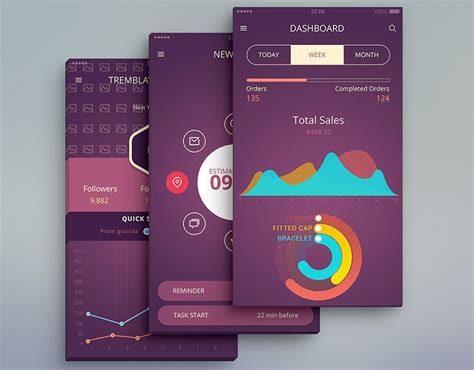
Один из способов интеграции DataGridView в интерфейс приложения - расположение его на форме, используя компоновку элементов управления. Вы можете добавить DataGridView на форму визуально с помощью конструктора форм или программным способом через код. Затем, вы можете настроить его размеры и положение с помощью свойств Location и Size.
При интеграции DataGridView в интерфейс приложения, также возможно настроить его внешний вид с помощью различных свойств. Например, вы можете изменить цвет фона, цвет заголовков столбцов и цвет выделенных ячеек. Вы также можете настроить ширину и высоту столбцов, изменить шрифт текста и т.д.
Однако важно не только настроить внешний вид DataGridView, но и обеспечить его правильную функциональность. Вы можете настроить привязку данных, чтобы автоматически отображать данные из источника данных в DataGridView и обновлять данные, когда они изменяются. Кроме того, вы можете добавить обработчики событий, чтобы реагировать на действия пользователя, такие как выбор ячейки или изменение данных.
Интеграция DataGridView в интерфейс приложения может быть полезна во многих случаях. Например, вы можете использовать DataGridView для отображения таблицы данных из базы данных или для представления результатов поиска. Вы также можете использовать его для редактирования данных или для отображения данных в виде диаграммы или графика.
В целом, правильная интеграция DataGridView в интерфейс приложения может значительно улучшить пользовательский опыт и сделать работу с данными более эффективной и удобной.
Оптимизация производительности прозрачного дизайна DataGridView

Прозрачность в дизайне DataGridView может придать вашему приложению стильный и современный вид. Однако, поскольку использование прозрачного дизайна может создавать некоторую нагрузку на производительность, важно принять меры для оптимизации работы с DataGridView.
Вот несколько советов, которые помогут вам достичь оптимальной производительности:
- Используйте двойную буферизацию для DataGridView. Это позволит снизить мерцание при обновлении контента и улучшит общую производительность.
- Избегайте лишних операций рендеринга и обновления. Если ваша таблица содержит большое количество данных, возможно, имеет смысл ограничить количество отображаемых строк и столбцов или реализовать асинхронную подгрузку данных.
- Оптимизируйте обработку событий DataGridView. Используйте событие CellValueChanged только при необходимости, поскольку оно может вызывать частичное перерисование таблицы.
- Используйте виртуальный режим для загрузки данных. Это позволит избежать загрузки всех данных перед их отображением и значительно снизит нагрузку на память.
- Если возможно, используйте асинхронный режим обновления данных. Это позволит избежать блокировки графического интерфейса и улучшит отзывчивость приложения при работе с большими объемами данных.
Следуя этим советам, вы сможете достичь оптимальной производительности в работе с прозрачным дизайном DataGridView и обеспечить плавное и отзывчивое пользовательское взаимодействие. Удачи в вашем проекте!